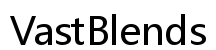Введение
Изменение цвета на вашей клавиатуре Redragon может значительно повлиять на ваш опыт набора текста и атмосферу игр. С яркими вариантами подсветки Redragon вы можете персонализировать клавиатуру в соответствии с вашим стилем или игровой установкой. В этом руководстве мы пройдемся по шагам изменения цвета на вашей клавиатуре Redragon, обсудим необходимые приготовления и поможем устранить распространенные проблемы, которые могут возникнуть в процессе.

Обзор подсветки клавиатуры Redragon
Клавиатуры Redragon известны своей доступностью и качеством, что делает их популярным выбором среди геймеров и пользователей, набирающих текст. Одна из выдающихся особенностей этих клавиатур — настраиваемая RGB-подсветка, позволяющая пользователям выбирать из множества цветов и световых эффектов.
Большинство клавиатур Redragon поставляются с предустановленными режимами подсветки, такими как волна, дыхание и статические цвета. Кроме того, пользователи могут вручную выбирать подсветку отдельных клавиш с помощью программного обеспечения Redragon. Эти функции не только улучшают эстетическую привлекательность, но и повышают функциональность в условиях низкой освещенности.
Знание того, как изменять и настраивать эти параметры подсветки, может улучшить ваш опыт использования клавиатуры. Давайте углубимся в детали того, как вы можете изменить цвета на своей клавиатуре Redragon.

Подготовка к настройке
Правильная подготовка обеспечивает плавный процесс настройки. Вот что вам понадобится для начала:
- Проверьте совместимость: Убедитесь, что ваша модель клавиатуры Redragon поддерживает настройку RGB-подсветки. Обратитесь к руководству пользователя или на сайт Redragon для получения подробной информации по модели.
- Организуйте рабочее пространство: Разместите клавиатуру, компьютер и необходимые кабели на рабочем месте. Также полезно иметь под рукой руководство пользователя для дополнительных инструкций.
- Резервное копирование настроек: Если вы ранее настраивали клавиатуру, сохраните или запишите текущие настройки. Это позволит легко восстановить их при необходимости.
После завершения подготовки вы готовы к установке программного обеспечения, необходимого для изменения цветов на вашей клавиатуре.
Установка программного обеспечения
Redragon предоставляет программное обеспечение для настройки подсветки на своих клавиатурах. Процесс установки прост:
- Перейдите на сайт Redragon: Откройте официальный сайт Redragon.
- Скачайте программное обеспечение: Найдите раздел поддержки или загрузок и найдите программное обеспечение, соответствующее вашей модели клавиатуры. Скачайте и сохраните установочный файл.
- Установите программное обеспечение: Откройте загруженный файл и следуйте инструкциям на экране для установки программного обеспечения. Убедитесь, что вы согласились со всеми необходимыми разрешениями и соглашениями.
После успешной установки запустите приложение. Программное обеспечение обнаружит вашу клавиатуру, что позволит вам приступить к настройке.
Изменение цветов клавиатуры
Теперь, когда программное обеспечение установлено и готово к работе, пришло время изменить цвета на клавиатуре. Следуйте этим шагам:
- Откройте программное обеспечение: Запустите установленное программное обеспечение Redragon на вашем компьютере.
- Доступ к настройкам подсветки: Перейдите к вкладке или разделу настроек подсветки в программном обеспечении.
- Выберите режим:
- Статический: Выберите один цвет для всех клавиш.
- Дыхание: Выберите цвета, которые будут плавно появляться и исчезать.
- RGB-волна: Создайте эффект волны с несколькими цветами.
- Настройка отдельных клавиш: Некоторые модели позволяют выбирать отдельные клавиши. Выделяйте и назначайте цвета по своему усмотрению.
- Сохраните настройки: Как только вы будете довольны конфигурацией, сохраните настройки. Изменения сразу отразятся на вашей клавиатуре.
Экспериментируйте с разными режимами и цветами, чтобы найти те, что наилучшим образом соответствуют вашим предпочтениям. Если у вас возникнут проблемы, в следующем разделе мы предложим советы по устранению неполадок.
Создание пользовательских профилей
Пользовательские профили позволяют сохранять различные настройки подсветки для различных сценариев, таких как игры, работа или повседневное использование. Вот как их создать:
- Создание профиля:
- В программном обеспечении Redragon найдите вкладку или раздел профилей.
- Создайте новый профиль и назовите его в соответствии с его предполагаемым использованием.
- Настройка подсветки:
- Выберите желаемый цвет и режимы подсветки для профиля.
- При необходимости настройте отдельные клавиши.
- Назначение профилей:
- Сохраните профиль и назначьте его на конкретную клавишу быстрого доступа, если программное обеспечение это позволяет.
- Это позволяет быстро переключаться между профилями без повторного открытия программного обеспечения.
Наличие нескольких профилей увеличивает универсальность вашей клавиатуры, удовлетворяя различные потребности и настроения.
Устранение распространенных проблем
Иногда при настройке клавиатуры могут возникнуть проблемы. Вот наиболее распространенные проблемы и решения:
- Клавиатура не обнаружена:
- Убедитесь, что клавиатура правильно подключена к компьютеру.
- Перезапустите программное обеспечение или переподключите клавиатуру.
- Изменения подсветки не применяются:
- Проверьте, обновлено ли программное обеспечение.
- Убедитесь, что профиль сохранен правильно.
- Зависание программного обеспечения:
- Переустановите программное обеспечение.
- Проверьте наличие обновлений или исправлений на сайте Redragon.
Если эти решения не помогают, рекомендуется обратиться к руководству пользователя или в службу поддержки Redragon.

Заключение
Изменение цвета на вашей клавиатуре Redragon — простой процесс, который значительно улучшает ваш пользовательский опыт. С нашим подробным руководством вы легко сможете пройти через процесс установки и настройки, а также устранить любые возникающие проблемы. Удачной настройки!
Часто задаваемые вопросы
Как сбросить цвета на моей клавиатуре Redragon?
Чтобы сбросить цвета, откройте программное обеспечение Redragon, перейдите в настройки подсветки и выберите опцию по умолчанию или сброс. Это вернет все изменения к заводским настройкам.
Почему моя клавиатура Redragon не подсвечивается?
Убедитесь, что клавиатура правильно подключена к вашему компьютеру. Если она остается неосвещенной, откройте программное обеспечение Redragon и проверьте, не отключены ли огни. Обновление или переустановка программы также может решить проблему.
Могу ли я настроить цвета без использования программного обеспечения Redragon?
Некоторые модели клавиатур Redragon позволяют выполнять базовые изменения цвета с помощью клавиш функции (Fn). Обратитесь к своему руководству пользователя для получения информации о конкретных комбинациях клавиш. Однако для полной настройки рекомендуется использовать программное обеспечение.